Встановлення та налаштування програмного забезпечення Windows Zune
Перший раз, коли ви підключаєте смартфон Windowsна ПК, вам буде запропоновано встановити програмне забезпечення Zune, яке допоможе вам керувати телефоном. Це дозволяє отримувати оновлення, знаходити програми та синхронізувати медіа. Програмне забезпечення Zune пропонує також більше, ніж просто керування вашим смартфоном Windows. Ви можете використовувати його для заміни поточного настільного медіаплеєра.
Підключіть смартфон до ПК з Windows. Наступне повідомлення з'являється, щоб отримати програмне забезпечення Zune. Натисніть Отримати програмне забезпечення. Вам знадобиться ОС Windows XP SP3 або новішої версії.

Ви перенаправлені на сторінку програмного забезпечення Zune. Або підпишіться на безкоштовні Zune Music and Video та завантажте програмне забезпечення. Або просто завантажити його, не створюючи облікового запису. Якщо ви новачок у Windows Phone та Zune, рекомендую просто завантажити програмне забезпечення. Тоді ви можете пізніше вирішити, чи хочете ви отримати обліковий запис ЗМІ Zune.
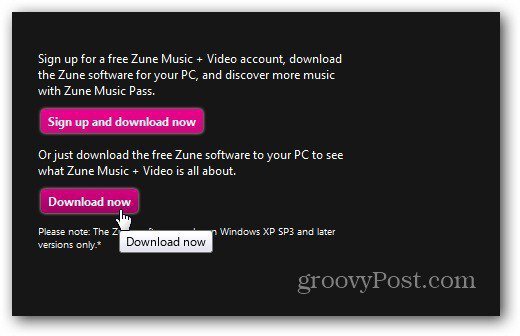
Далі встановіть програмне забезпечення Zune. Встановлення є основним після майстра. Але є кілька варіантів конфігурації, про які слід пам’ятати. Спочатку прийміть ліцензійні умови Microsoft Software.
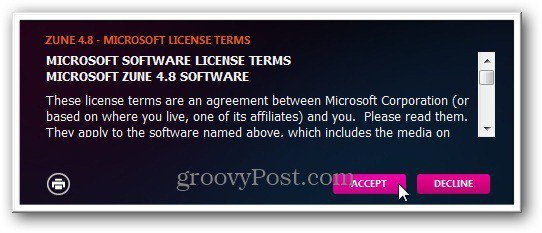
Далі вирішіть, чи бажаєте ви надсилати інформацію про використання в Програму вдосконалення Microsoft чи ні. Якщо вас турбує конфіденційність, зніміть прапорець, щоб надіслати інформацію.
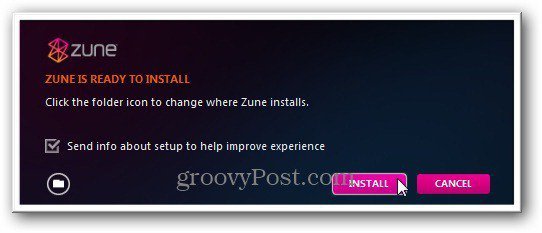
Тепер зачекайте, поки встановлено програмне забезпечення Zune.
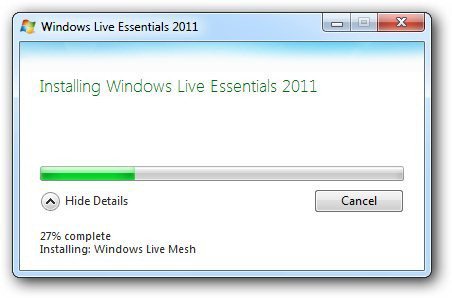
Запустіть програмне забезпечення Zune та виберіть автоматичну аборучне налаштування. Я вважаю за краще налаштувати його сам. Це дозволяє мені вибирати конкретні каталоги, де є мій медіа. Це також дозволяє мені вибрати файли, для яких я хочу, щоб вони були програвачами за замовчуванням.
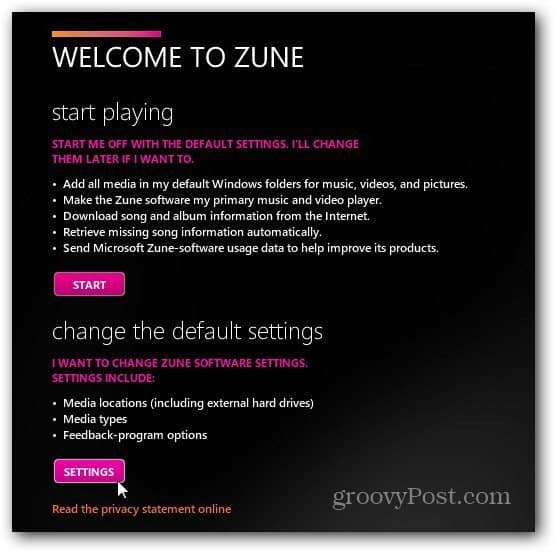
Далі, для кожного місця розташування медіа натисніть Керувати.
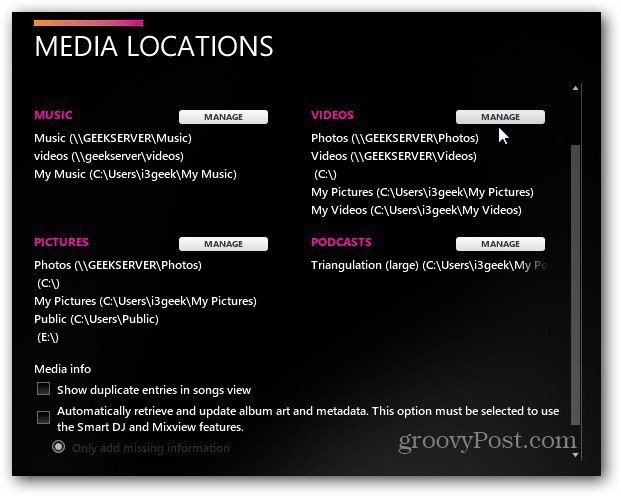
Тепер ви можете додавати або видаляти каталоги, з яких потрібно відтворювати медіа. Класна річ із програмним забезпеченням Zune - це те, що ви можете легко вибрати мережеві місця з Windows Home Server.
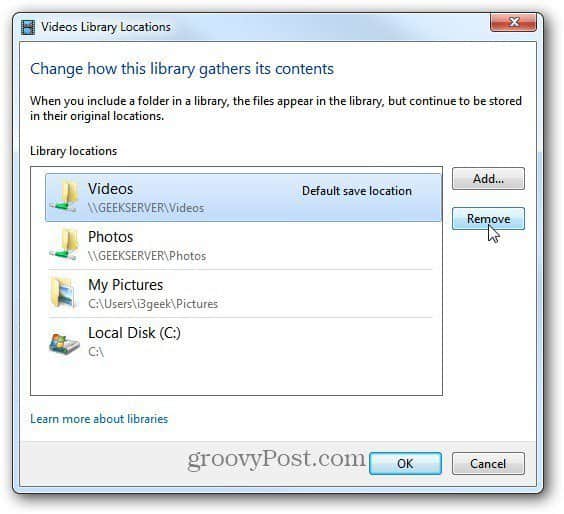
Після налаштування кожного медіа-місця натисніть кнопку Далі. Потім виберіть асоціації файлів. Виберіть типи файлів, для яких Zune повинен бути носієм за замовчуванням. Оскільки у мене VLC є основним медіаплеєром, я хочу лише, щоб Zune відтворював типи файлів Microsoft.
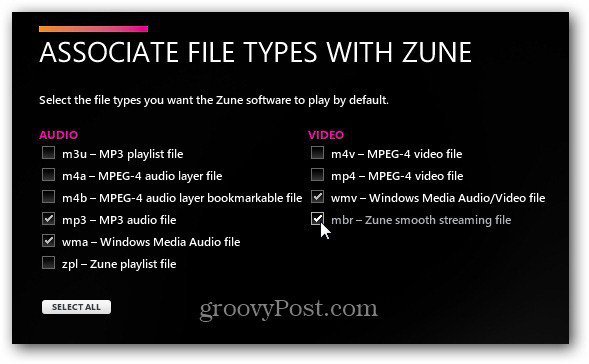
Після налаштування програмного забезпечення Zune натисніть кнопку Далі.
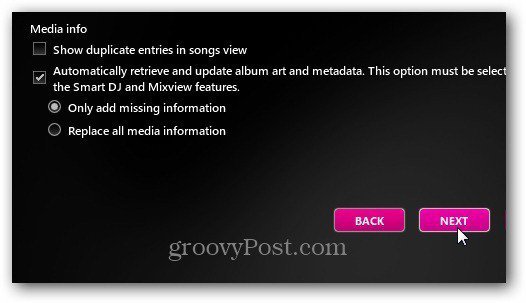
Тепер ви готові використовувати програвач Zune як робочий медіаплеєр Настільного ПК, якщо хочете. Якщо ви дозволите відтворювати музику, відео, подкасти, зображення та купувати вміст із Zune Marketplace.
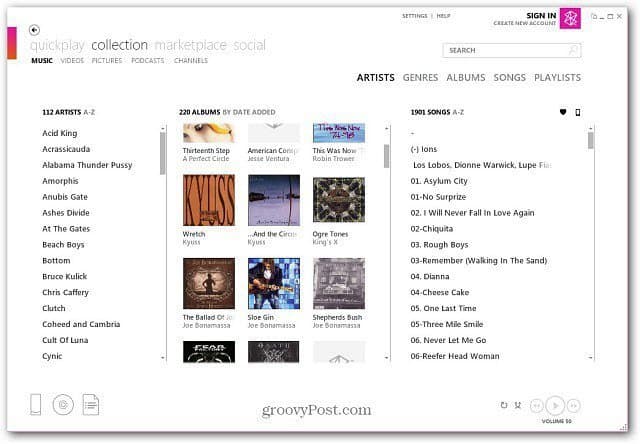
Увійдіть в систему за допомогою свого ідентифікатора Windows Live ID, як і раніше кожного програмного забезпечення та послуг Microsoft.
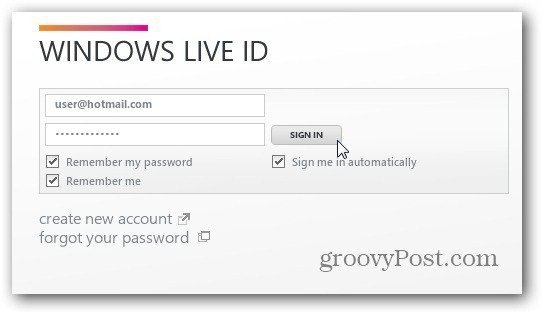
Це дає вам можливість купувати музику черезZune Marketplace, соціальні мережі та керуйте своїм профілем. Ви отримаєте безкоштовну двотижневу пробну версію за пропуск Zune, якщо ви її ще не пробували. Він надає додаткові функції, такі як Smart DJ і дозволяє передавати мільйони пісень на комп'ютер і пристрої.
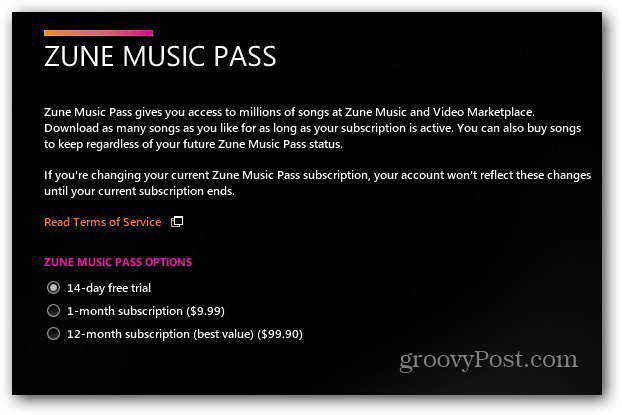
Ви можете використовувати програмне забезпечення Zune для перегляду фільмів, прослуховування потокової музики, перегляду відео, керування подкастами тощо.
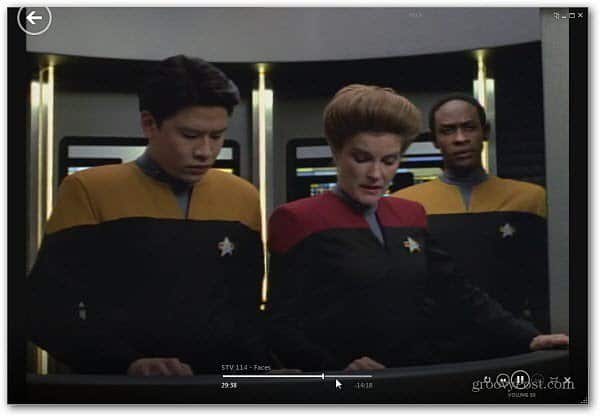
Це дозволяє також копіювати компакт-диски до колекції. Насправді ви можете замінити програвач Windows Media Player програмним забезпеченням Zune.
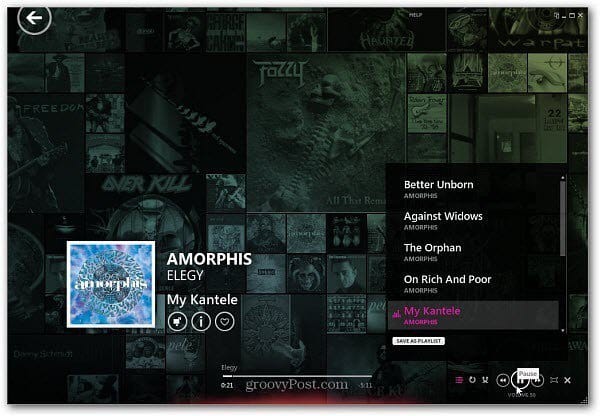










Залишити коментар